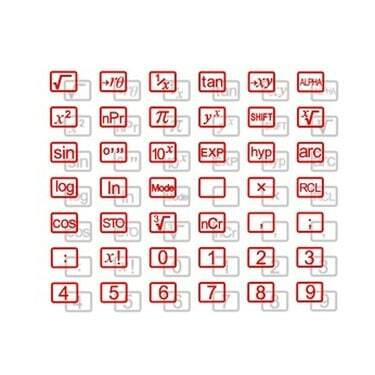
급진적 기호는 선반이 있는 체크 표시처럼 보이는 기호입니다.
당신은 수학 숙제를 하면서 컴퓨터에 타자를 치다가 제곱근을 표시해야 하는 지점에 도달했습니다. 제곱근은 부수적 기호로 알려진 것으로 표시되지만 표준 키보드에는 확실히 부수적 기호 키가 포함되어 있지 않습니다. Word의 드롭다운 메뉴를 통해 또는 특수 키 코드를 사용하여 급진적 기호를 삽입할 수 있으므로 두려워하지 마십시오. 특수 키 코드는 사용자가 Mac인지 PC인지에 따라 다릅니다.
단어
1 단계
페이지에서 급진적 기호를 원하는 위치에 커서를 놓습니다.
오늘의 비디오
2 단계
메뉴 표시줄에서 "삽입"을 클릭합니다.
3단계
"기호"를 클릭하십시오. 가지고 있는 Microsoft Office 버전에 따라 드롭다운 메뉴 또는 많은 기호 격자가 있는 창이 나타납니다.
4단계
기호 창이 있는 버전의 경우 기호 그리드에서 급진 기호를 찾아 클릭하여 강조 표시합니다. 그런 다음 창의 오른쪽 하단 모서리에 있는 "삽입" 버튼을 클릭하여 문서에 급진적 기호를 삽입합니다. 기호 드롭다운 메뉴가 있는 버전의 경우 목록에서 급진적 기호를 찾아 클릭하여 급진적 기호를 삽입합니다.
맥 키 코드
1 단계
페이지에서 급진적 기호를 원하는 위치에 커서를 놓습니다.
2 단계
"옵션" 키를 누르고 있습니다.
3단계
급진 기호를 삽입하려면 문자 V를 입력합니다.
PC 키 코드
1 단계
페이지에서 급진적 기호를 원하는 위치에 커서를 놓습니다.
2 단계
"ALT" 키를 누르고 있습니다.
3단계
251을 입력합니다.
4단계
급진적 기호를 삽입하려면 "ALT" 키를 놓습니다.




